구글 문서 도구(Google Docs: 온라인 문서 편집기)를 이용해서 문서 작업을 하다 보면 마음에 드는 한글 폰트가 없어서 답답할 때가 있습니다. 그럴 때는 구글 문서 도구에 한글 폰트 추가를 해서 한국어 폰트를 추가할 수가 있는데요. 현재 구글 폰트에서 제공하는 한글 폰트는 총 37종으로 오픈소스이며 무료 서비스이기 때문에 상업용 제품에도 사용을 할 수가 있습니다. 그럼 간단하게 구글 문서 도구에 한글 폰트 추가를 해보시기 바랍니다.
구글 문서 도구에 한글 폰트 추가하는 방법
1. 구글 문서 도구 접속
PC에서 구글 문서 도구 사이트에 접속합니다.
2. 새 문서 / 문서 불러오기
일단은 새 문서 또는 문서 불러오기를 통해서 문서를 아무거나 열어주세요.
3. 글꼴 더보기
상단에 현재 글꼴을 선택 한 다음에 글꼴 더보기를 클릭해주세요.
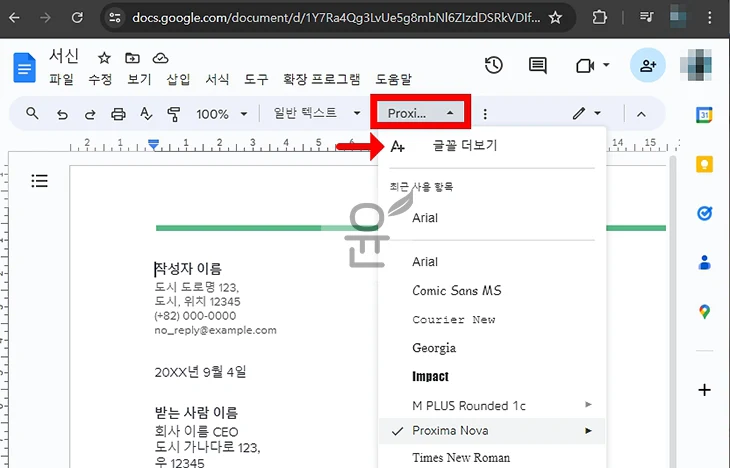
4. 한글 글꼴 찾기
글꼴 팝업창이 뜨면 여기에서 상단에 보이는 모든 문자를 클릭해서 한국어를 선택합니다.
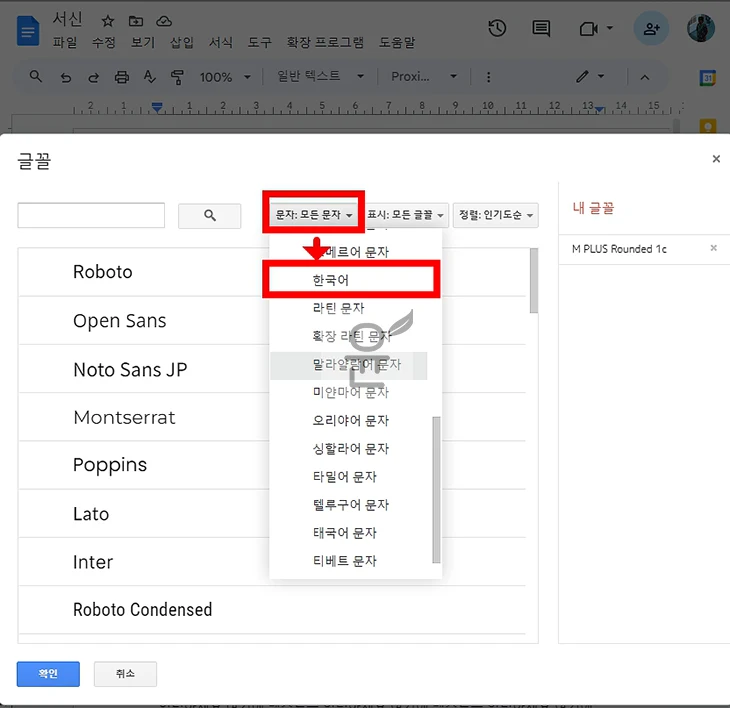
그러면 한글 글꼴만 검색이 되는 것을 볼 수가 있습니다.
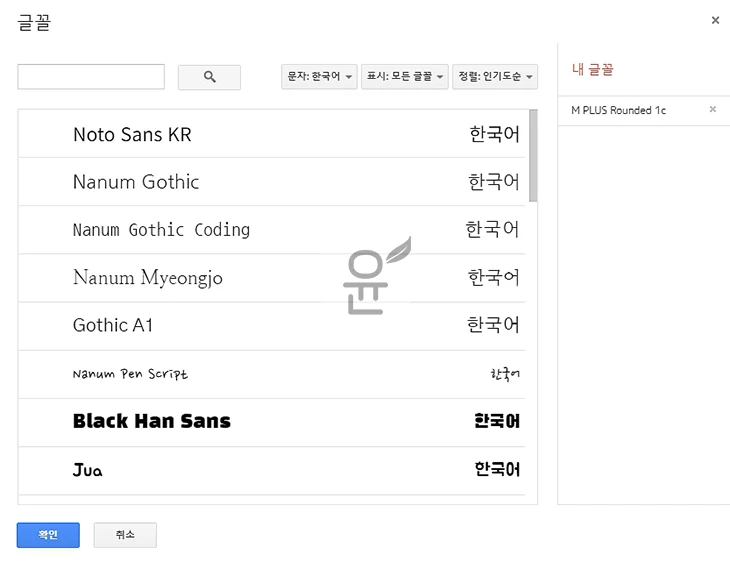
5. 한글 글꼴 추가하기
검색된 한국어 글꼴 중에서 추가하고 싶은 글꼴을 선택합니다. 한 개를 선택해도 되고 여러 개를 선택해도 됩니다. 그리고 확인 버튼을 누르면 구글 문서 도구에 한글 폰트 추가가 완료됩니다.
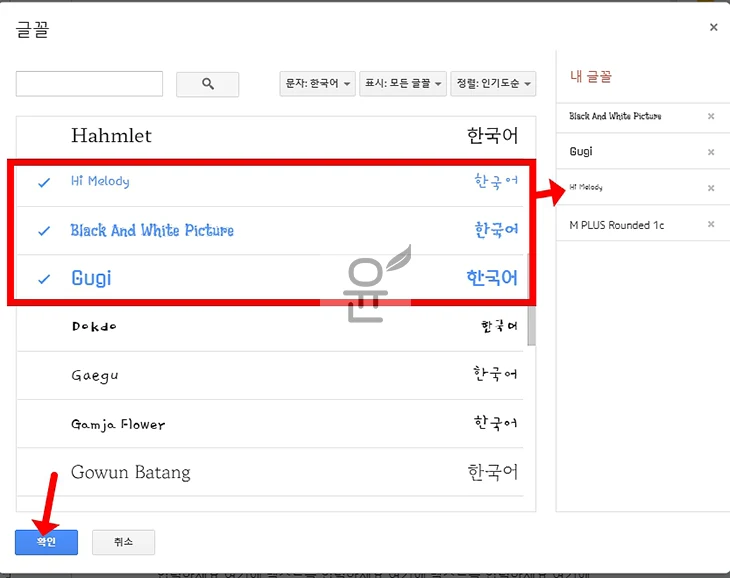
6. 확인하기
저는 여러 개 폰트를 추가했는데 그 중에서 독도 폰트를 확인해보겠습니다. 상단에 글꼴을 누르고 독도 폰트가 있는지 확인하니까 추가가 잘 된 것을 볼 수가 있습니다.
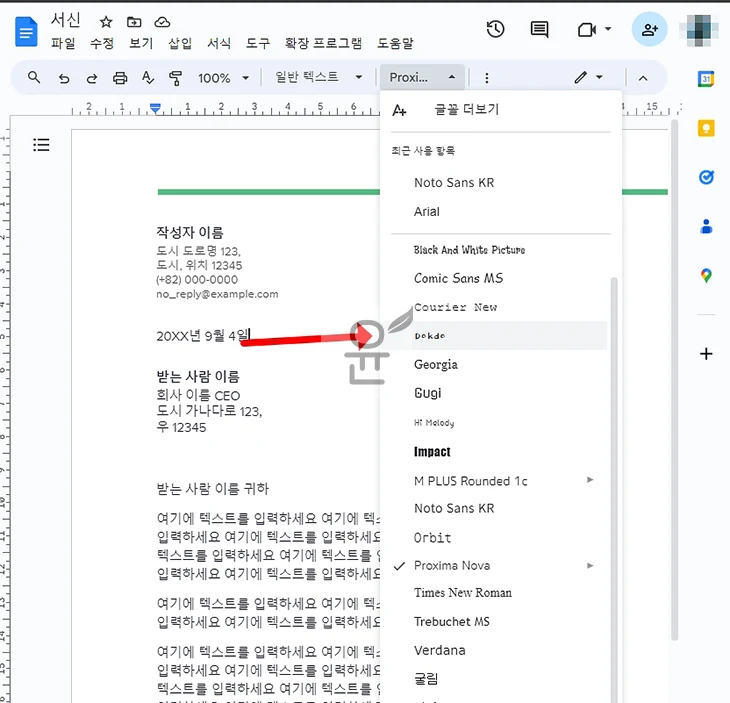
구글 문서 도구에 추가 가능한 한글 폰트 37종
기본적으로 구글 문서 도구에 추가 가능한 한글 폰트는 구글 폰트 사이트에서 확인이 가능합니다. 필터 도구에 Korean으로 설정을 하면 사용 가능한 폰트를 확인할 수가 있습니다.
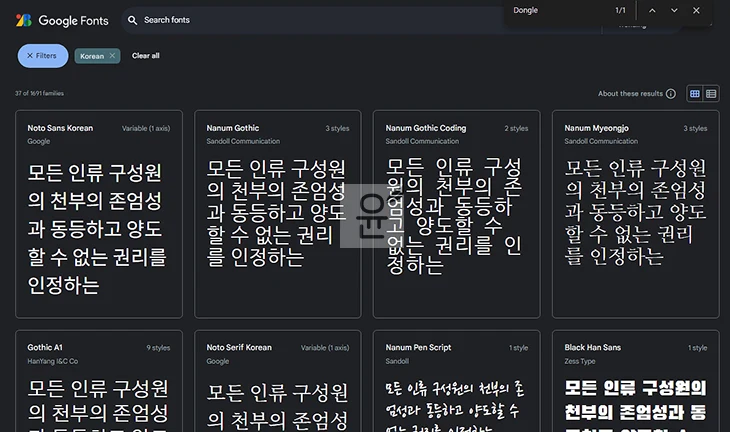
| 폰트명 | 폰트명 | 폰트명 | 폰트명 |
|---|---|---|---|
| Noto Sans Korean | Nanum Gothic | Nanum Gothic Coding | Nanum Myeongjo |
| Gothic A1 | Noto Serif Korean | Nanum Pen Script | Black Han Sans |
| Jua | Do Hyeon | Nanum Brush Script | IBM Plex Sans KR |
| Dongle | Hahmlet | Black And White Picture | Sunflower |
| Hi Melody | Gugi | Dokdo | Gamja Flower |
| Gaegu | Gowun Batang | Gowun Dodum | Song Myung |
| Stylish | Cute Font | East Sea Dokdo | Kirang Haerang |
| Yeon Sung | Poor Story | Gasoek One | Single Day |
| Bagel Fat One | Diphylleia | Moirai One | Orbit |
| Grandiflora One |
자주 묻는 질문
구글에서 제공하는 구글 폰트는 오픈소스이며 무료 서비스입니다.
네 가능합니다. 다만 일부 글꼴에는 Apache 라이선스 또는 ubuntu 글꼴 라이선스가 적용되니 이 부분은 직접 확인을 해보시기 바랍니다.
네 현재는 구글에서 제공하는 글꼴만 구글 문서 도구에 추가가 가능합니다.
마무리
구글 문서 도구에 한글 폰트를 추가하는 방법을 알아보았습니다. 다양한 한국어 폰트가 있어 추가하여 편리하게 사용할 수 있으니 이 내용을 참고해서 한글 글꼴이 필요하신 분들은 이용해 보시기 바랍니다.





